-
-
Consola de administración
-
Consideraciones de escala y tamaño para las implementaciones
-
Referencia de interfaz de usuario
-
This content has been machine translated dynamically.
Dieser Inhalt ist eine maschinelle Übersetzung, die dynamisch erstellt wurde. (Haftungsausschluss)
Cet article a été traduit automatiquement de manière dynamique. (Clause de non responsabilité)
Este artículo lo ha traducido una máquina de forma dinámica. (Aviso legal)
此内容已经过机器动态翻译。 放弃
このコンテンツは動的に機械翻訳されています。免責事項
이 콘텐츠는 동적으로 기계 번역되었습니다. 책임 부인
Este texto foi traduzido automaticamente. (Aviso legal)
Questo contenuto è stato tradotto dinamicamente con traduzione automatica.(Esclusione di responsabilità))
This article has been machine translated.
Dieser Artikel wurde maschinell übersetzt. (Haftungsausschluss)
Ce article a été traduit automatiquement. (Clause de non responsabilité)
Este artículo ha sido traducido automáticamente. (Aviso legal)
この記事は機械翻訳されています.免責事項
이 기사는 기계 번역되었습니다.책임 부인
Este artigo foi traduzido automaticamente.(Aviso legal)
这篇文章已经过机器翻译.放弃
Questo articolo è stato tradotto automaticamente.(Esclusione di responsabilità))
Translation failed!
Consola de administración
Instalar la consola de administración
Nota:
Si quiere asignar recursos publicados en los almacenes de Citrix StoreFront como accesos directos de aplicación en Workspace Environment Management desde la consola de administración, asegúrese de que la aplicación Citrix Workspace para Windows esté instalada en el equipo de la consola de administración y en el equipo host del agente. Para obtener más información, consulte Requisitos del sistema.
Ejecute Citrix Workspace Environment Management Console.exe en el entorno de la consola de administrador.
Puede elegir una instalación silenciosa o actualización de los servicios de infraestructura. Por ejemplo:
-
. \ Citrix Workspace Environment Management Console.exe
/quiet ConsoleLocation="C:\test\Administration Console" /log "C:\test\test.log" -
/quiet ConsoleLocation="C:\test\Administration Console" /log "C:\test\test.log"-
/quiet. Indica modo silencioso. -
/log. Indica la ubicación del archivo de registro. -
ConsoleLocation. Indica la ruta de instalación de la consola de administración.
-
Crear una conexión de servidor de infraestructura
En el menú Inicio, seleccione Citrix>Administración Workspace Environment Management trabajo>Consola de administración WEM. De forma predeterminada, la consola de administración se inicia en un estado desconectado.
En la cinta, haga clic en Conectar para abrir la ventana Nueva conexión al servidor de infraestructura.
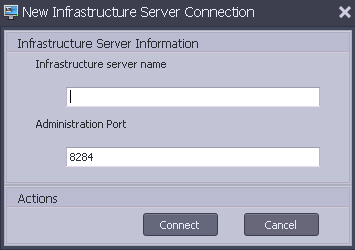
Introduzca los siguientes valores y haga clic en Conectar:
Nombre del servidor de infraestructura. Nombre del servidor de infraestructura de Workspace Environment Management. Debe resolverse desde el entorno de la consola de administración exactamente como lo escribe.
Puerto de administración. Puerto en el que se conecta la consola de administración al servicio de infraestructura.
La primera vez que se conecta a una nueva base de datos, verá el siguiente mensaje porque un Citrix License Server con licencias válidas aún no está configurado:

Configurar la base de datos con un servidor de licencias
Para configurar la base de datos con un servidor de licencias, en la cinta de la consola de administración, haga clic en Acercay, a continuación, en Configurar servidor de licencias e introduzca los detalles del servidor de licencias de Citrix. La dirección del servidor de licencias de Citrix debe resolverse desde el entorno de la consola de administración exactamente como se ha introducido.
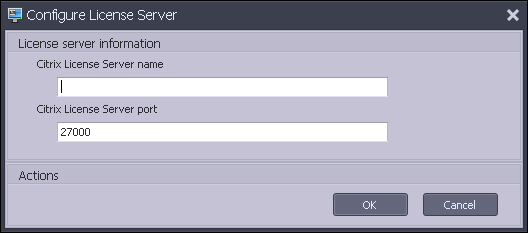
Importar configuración de inicio rápido
Workspace Environment Management incluye archivos XML que se pueden utilizar para preconfigurar la base de datos de Workspace Environment Management de modo que esté lista para la prueba de concepto. Los archivos XML se proporcionan en la carpeta “Plantillas de configuración” del paquete de instalación de Workspace Environment Management.
Para importar los archivos de configuración de inicio rápido, en la cinta Inicio, haga clic en Restaurar:

En el Asistente de restauración, seleccione Configuración y haga clic en Siguiente.
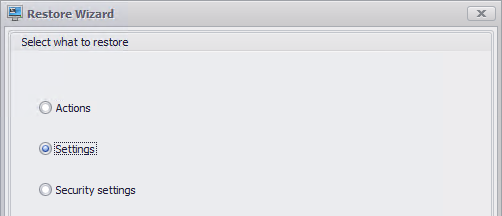
En el asistente de restauración, seleccione la carpeta «Plantillas de configuración» que contiene los archivos de configuración de inicio rápido y, a continuación, seleccione todos los tipos de configuración.
Compartir
Compartir
This Preview product documentation is Citrix Confidential.
You agree to hold this documentation confidential pursuant to the terms of your Citrix Beta/Tech Preview Agreement.
The development, release and timing of any features or functionality described in the Preview documentation remains at our sole discretion and are subject to change without notice or consultation.
The documentation is for informational purposes only and is not a commitment, promise or legal obligation to deliver any material, code or functionality and should not be relied upon in making Citrix product purchase decisions.
If you do not agree, select I DO NOT AGREE to exit.